Hirdetés
Hányszor nyitott meg egy új számítógépet, telefont vagy külső meghajtót, csak hogy megdöbbent, amikor rájössz, hogy nem rendelkezik annyi tárolóhellyel, mint ahogyan a dobozban szerepelt? Az 512 GB-os SSD valójában csak 477 GB-ot képes tárolni, vagy a 64 GB-os iPhone-jában csak 56 GB-os fájlok tárolhatók.
Van néhány jó ok, amiért ez történik. Vessünk egy pillantást arra, hogy a reklámozott hely miért nem különbözik általában a tényleges helytől.
Az operációs rendszer és az előre telepített alkalmazások
A legalapvetőbb ok, amiért nem rendelkezik az összes lemezterülettel, az, hogy vásárláskor már vannak bizonyos adatok. Ez nem igaz a cserélhető lemezekre, például a flash meghajtókra vagy az SD-kártyákra, de ez a telefonok és az előre beépített számítógépek fő tényezője.
Ha számítógépet vásárol, az operációs rendszer (például a Windows vagy a macOS) nagy helyet foglal el. Ezekre a védett operációs rendszerű fájlokra van szükség, hogy a rendszer a terveknek megfelelően működjön, tehát nem szabad megkerülni őket.
Például a rendszeremre a C: \ Windows A mappa 25 GB-ot igényel. Ez a teljes lemezterület nagyjából egytizedét teszi ki.

Ugyanakkor nem csak az operációs rendszert tartalmazó fájlok foglalják el a helyet. A legtöbb operációs rendszer olyan extra alkalmazásokat tartalmaz, amelyeket esetleg nem akar. Ez magában foglalja a Windows 10 bloatware-től a hasznos beépített macOS-alkalmazásokig, például a GarageBand-ig.
Noha műszakilag nem tartoznak az operációs rendszerhez, csomagban vannak, és így azonnal foglalnak helyet. Általában eltávolíthatja ezeket a hely visszaszerzése érdekében; nézd meg útmutató a tárhely felszabadításához a Windows 10 rendszeren Kevés a tárhely a Windows 10 rendszeren? 5 tipp a lemezterület visszaszerzéséhezMi a legjobb módszer, ha elfogy a lemezterület a Windows 10 rendszeren? Vegye figyelembe ezeket a gyors és egyszerű tippeket! Olvass tovább néhány tipp.
Hogyan mérik a számítógépek a helyet?
Noha az előre telepített alkalmazások határozottan tényező, a legnagyobb ok, hogy nem kapja meg a teljes hirdetési helyet, az az, hogy a számítógépek a számokat másképp mérik, mint az emberek.
Bináris számok magyarázata
A számítástechnika szabványos előtagokat használ, beleértve a „kilo” -ot ezerre, „mega” -ot millióra, „giga” -ot milliárdra, „tera” -ot milliárdra, és így tovább. Ezen alapokról megvizsgáltuk hány gigabájt van egy terabyte-ban Megmagyarázott memória méretek: Gigabájt, terabyte és petabájt kontextusbanKönnyű belátni, hogy az 500 GB-os mennyiség meghaladja a 100 GB-ot. De hogyan hasonlítják össze a különböző méretek? Mi egy gigabájt egy terabyte-ig? Hol illeszkedik egy petabita? Tisztítsuk meg! Olvass tovább és több.
Az emberek, beleértve a merevlemez-gyártókat is, a decimális rendszert használják, amely a 10-ös számmal méri a számokat. Tehát, amikor „500 gigabájtot” mondunk, akkor 500 trillió bájtot értünk.
A számítógépek azonban az alap 2 bináris rendszert használják, ahol az összes szám 1 vagy 0. Ha nem ismeri, az alábbiakban felsoroljuk az 1-10 számjegyeket binárisan kiírva:
1. 10. 11. 100. 101. 110. 111. 1000. 1001. 1010. Mint láthatja, bináris, 21 jelöli az 1, 2 tizedes értéket2 = 4, 23 egyenlő 8, 2-gyel4 ugyanaz, mint a 16, és így tovább. Minden új számjegy helye a bináris számban növeli a szám értékét egy kettővel. 210, akkor egyenlő: 1024.
Bináris és tizedes mérés
Most már tudjuk, hogy a számítógépek miért használnak 1 024 helyett 1000 helyett ezeket a közös előtagokat. Egy számítógépnél egy kilobájt 1024 bájt, nem pedig 1000 bájt, mint az embereknél. Ez a vegyület növeli a skálát, így egy megabájt 1024 kilobájt, egy gigabájt pedig 1024 megabájt.
Ha látni szeretné, hogy ez miként érinti Önt, mondjuk, hogy vásárol egy 250 GB-os külső SSD-t. Ez a lemez 250 000 000 000 bájtot tartalmaz, de a számítógép nem jeleníti meg úgy.
Visszafelé haladva háromszor oszthatjuk 1 024-vel (egyszer átalakítani a bájtot kilobájtra, újra konvertálni) kilobájt megabájtra, és a végső idő a megabájt gigabájtra történő konvertálásához), hogy megnézze, mennyi hely valósul meg ténylegesen jelentése:
250 000 000 000 / (1 024 * 1 024 * 1 024) = 232 830 643 653 bájt, vagy 232,83 GB
A 250 GB-os meghajtó vizsgálata a Windows-ban azt mutatja, hogy maximális terjedelme 232 GB-os, pontosan ez az, amit a fenti számítások találtak. Ez kb. 18 GB-os különbség.
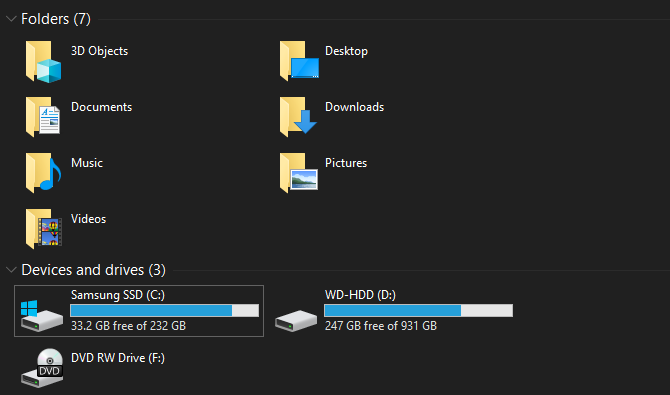
És minél nagyobb a lemez, annál nagyobb a különbség a mért és a tényleges tér között. Például egy 1 TB (1000 GB) lemezen 931 GB hely van a számítógép szerint.
Gigabájt vs. Gibibyte
Miután végigment ezen, kíváncsi lehet, miért létezik ez az egyenlőtlenség. Miért nem biztosítanak merevlemez-gyártók pontos mennyiségű helyet eszközükön? Nos, műszakilag megteszik.
A „giga” helyes meghatározása 1000 teljesítmény. Van még egy név az 1024-es teljesítményért: “gibi”. A zavar megoldása érdekében a Nemzetközi Elektrotechnikai Bizottság közzétette az adatok bináris formában történő mérésére vonatkozó szabványokat.
Míg a kilobájt (KB) 1000 bájtot képvisel, addig a kibibit (KiB) 1024 bájtot jelent. Ugyanez vonatkozik a mebibitákra (MiB), a gibibitákra (GiB), a tebibitákra (TiB) és így tovább.
Valami okból a Windows pontatlanul használja a „GB” előtagot, amikor valóban gibibitokban mér. Más operációs rendszerek, mint például a macOS, helyesen mérik az 1 GB-ot milliárd bájtként. Így ugyanaz a 250 GB-os meghajtó, amely egy Mac-hez csatlakozik, azt mutatja, hogy teljes kapacitása 250 GB.
Vegye figyelembe, hogy ez eltér a a különbség a megabájt és a megabit között Megabit (Mb) vs. Megabájt (MB): Kevésbé zavaróvá tesszükMegzavarodik a különbség a megabites és a megabájt között? Az egyik a tároláshoz, a másik a sebességhez. De melyik melyik? Olvass tovább , amit mi is kifejtettünk.
További lemezpartíciók
A fentieken kívül a meghajtó teljes helyének csökkentésének további lehetséges oka a további partíciók.
Ha nem tudta, akkor a fizikai merevlemezeket különféle logikai részekre oszthatja, azaz particionálásnak nevezzük. A merevlemez particionálása A merevlemez felosztásának előnyei és hátrányai: TudnivalókSzeretné tudni, hogy szét kell-e osztani a merevlemezt? A partíció szétválasztásának és megalapozásának számos okát vizsgáljuk meg ma. Olvass tovább lehetővé teszi két különböző operációs rendszer telepítését egy lemezen, többek között a felhasználások között.
Amikor egy számítógépet vásárol a polcról, a gyártó gyakran a helyreállítási partíciót tartalmazza a lemezen. Ez olyan adatokat tartalmaz, amelyek lehetővé teszik a rendszer alaphelyzetbe állítását súlyos probléma esetén. Mint minden más fájl, ezek helyet foglalnak el a meghajtón. Mivel azonban a helyreállítási partíciókat gyakran elrejtik a normál nézetben, lehet, hogy tudod, hogy nincsenek körül.
A meghajtó partícióinak megtekintéséhez Windows-ban írja be Lemezkezelés a Start menübe, majd kattintson a gombra Hozzon létre és formázza a merevlemez partíciókat. Itt láthatja a rendszer egyes lemezeit és az azokat alkotó partíciókat. Ha a következő címkét látja: visszaállítás, Felépülésvagy hasonló, azaz a helyreállítási partíció.
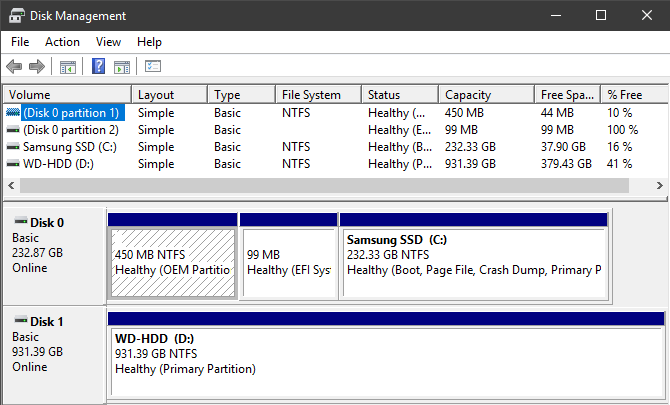
A legtöbb esetben törölni lehet ezeket a partíciókat, és visszanyerni azt a helyet. Általában a legjobb, ha egyedül hagyja őket. Ha rendelkezel velük, a rendszer helyreállítása sokkal könnyebb, és a kis helyigény nem éri meg a rendszer kézi helyreállításának gondját.
Rejtett funkciók, amelyek helyet is igénybe vesznek
Végül, a legtöbb operációs rendszer olyan funkciókat tartalmaz, amelyek helyet foglalnak el, de nem léteznek valós fájlokként. Például a Windows Árnyékmásolata szolgáltatást mind az előző verziók, mind a Rendszer-visszaállítás funkciók táplálására használják.
A Rendszer-visszaállítás lehetővé teszi, hogy visszatérjen egy korábbi időpontba, ha a rendszer nem működik megfelelően, míg a Korábbi verziók megőrzik személyes fájljainak másolatát, így visszavonhatják a módosításokat. Természetesen mindkettőnek helyre van szüksége a működéshez.
Az Shadow Copy szolgáltatásokra támaszkodó helyfunkciók megtekintéséhez és megváltoztatásához nyomja meg a gombot Win + Szünet hogy gyorsan megnyissa a Rendszer Vezérlőpult bejegyzés. Innentől kattintson a gombra Rendszervédelem a bal oldalon. A megjelenő ablakban válassza ki a meghajtót a listából, és válassza a lehetőséget Beállítás.
Megjelenik egy új párbeszédpanel, amely lehetővé teszi a rendszervédelem teljes letiltását (bár ezt nem ajánljuk). Az alábbiakban láthatja a Jelenlegi használat és beállíthatja a Windows által felhasznált maximális mennyiséget. Valahol 10% körül jó összeg.
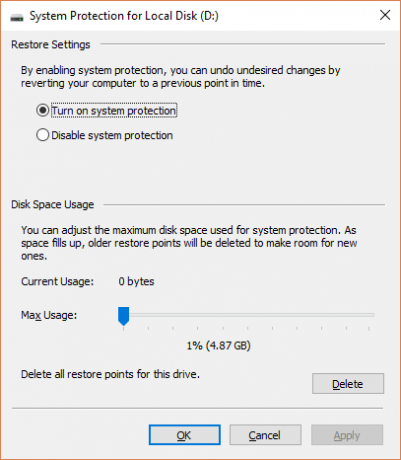
Most már tudja, hogy a számítógépek kiszámítják a helyet
A megvitatott elemek figyelembe veszik a hirdetött és a tényleges tárolóhely észlelhető különbségét. Noha vannak más kisebb tényezők, például az SSD-k speciális blokkjai, ezek a fő okok. Ismerve őket, bölcs dolog előre megtervezni és ügyelni arra, hogy új eszközökkel mindig megkapja a szükséges tárhelyet.
Ha kevés a hely, nézd meg hogyan lehet további tárhelyet hozzáadni a Mac-hez További tárhely hozzáadása a MacBook-hoz: 6 működő módszerElfogy a MacBook hely? Itt található az összes olyan lehetőség, amellyel további tárhelyet adhat a MacBook-hoz. Olvass tovább . A tanácsok nagy része más platformokra is vonatkozik.
Ben a MakeUseOf szerkesztőhelyettese és szponzorált postamenedzsere. B.S. a számítógépes információs rendszerekben a Grove City College-ban, ahol a Cum Laude diplomát szerezte, és főiskolai kitüntetésével. Szereti mások segítségét, és szenvedélyesen játszik videojátékokat.

